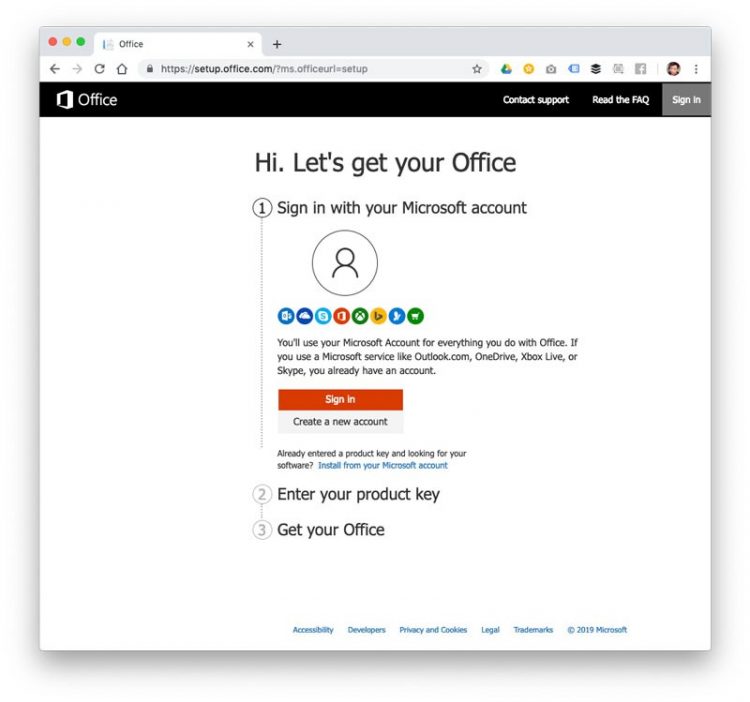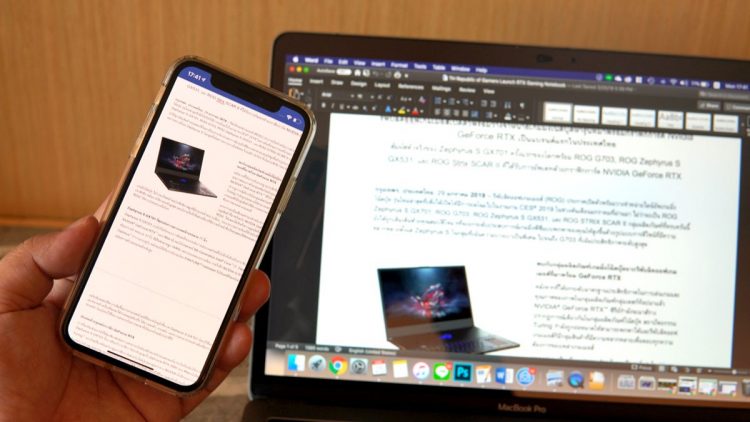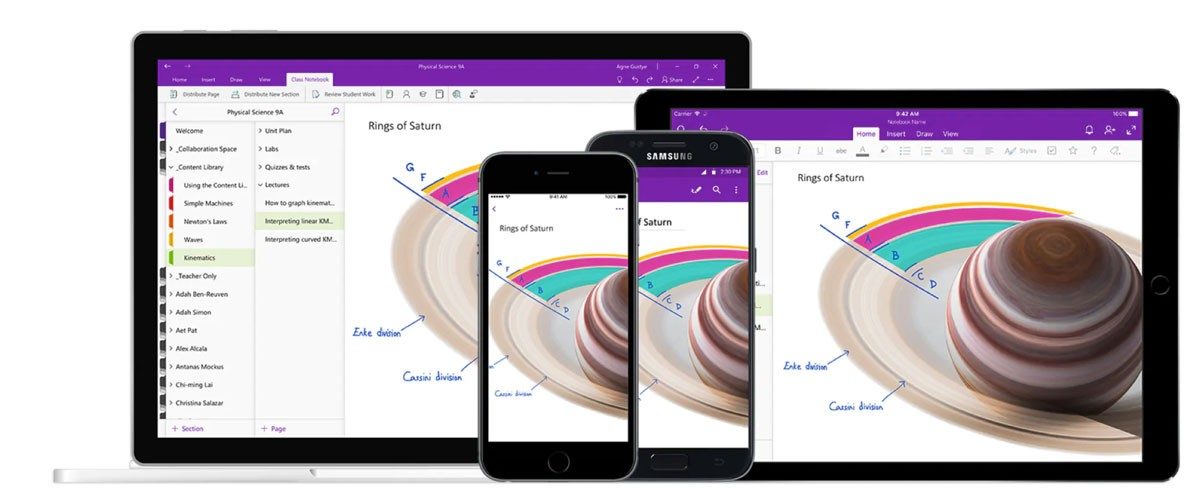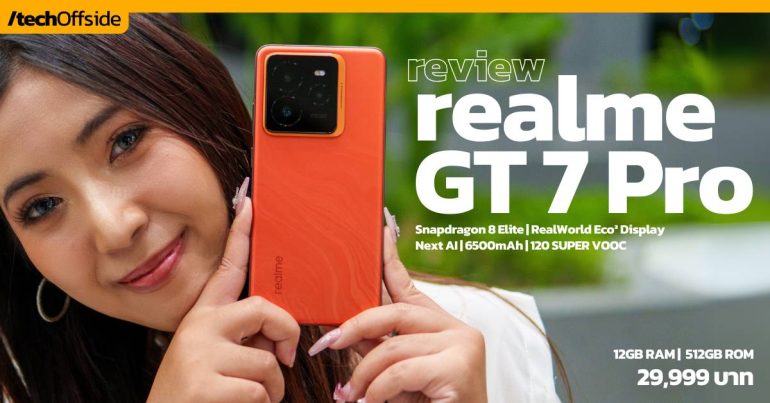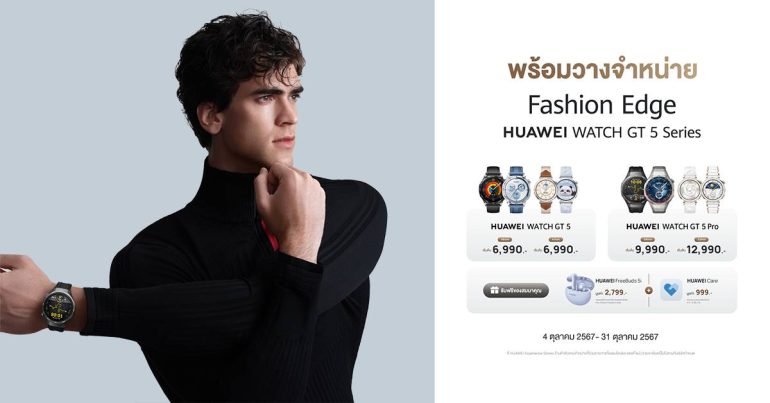คลายข้อสงสัย กับ Microsoft Office 365 ที่หลายคนกลัวว่า ซื้อมาใช้แล้วจะคุ้มมั้ย? เราจะมาเผยให้ดูเลยว่า ใช้ของถูกลิขสิทธิ์นั้น เจ๋งกว่าของเถื่อนขนาดไหน!
ก่อนหน้านี้ เชื่อว่าหลายคนเลือกใช้ Microsoft Office แบบเถื่อน ที่ละเมิดลิขสิทธิ์มา ด้วยเหตุผลที่ว่า “ก็ของแท้มันแพงอ่ะ” ไม่ก็ “ใช้ไม่เยอะจ่ายแพงเดี๋ยวไม่คุ้ม” หรือจะเหตุผลใดๆ ก็ตาม
ล้ำหน้าโชว์ จะมาพูดถึง Microsoft Office 365 ที่ให้เราใช้โปรแกรมแบบถูกลิขสิทธิ์ในราคาถูกสุดๆ ตอนนี้ต้องบอกได้เลยว่า ไมโครซอฟท์พัฒนาให้ใช้ง่าย ดี คุ้มค่าชนิดที่ว่า “ซื้อของแท้มาใช้แล้ว ดีกว่าใช้ของเถื่อนจริงๆ”
Office 365 ต่างจาก Microsoft Office แบบปกติยังไง?
ปัจจุบันตอนนี้ ทางไมโครซอฟท์ทำตลาดตัวโปรแกรม Microsoft Office แบ่งแบบชัดๆ จะมี 2 ประเภทด้วยกันครือ
1.แบบซื้อขาด อันนี้คือซื้อแล้วเป็นสิทธิของเราโดยสมบูรณ์ ใช้งานได้ตลอด เป็นแบบที่เราคุ้นเคยกันมาตั้งแต่ยุคโบราณสมัย Office 95, 97 แล้วมาเป็น Office 2000, XP, 2003, 2007, 2010,2013,2016 และล่าสุด Office 2019
ตัว Microsoft Office แบบนี้จะมีข้อจำกัดอยู่คือ ซื้อมาแล้วจะติดตั้งและใช้งานได้เครื่องเดียว และถ้าจะใช้ของ Windows หรือ Mac ก็ต้องซื้อแยกกัน
2. แบบเช่าใช้ หรือตัว Office 365 นั่นเอง ผู้ใช้จะจ่ายแบบซื้อใช้งานเป็นรายปี ตัวโปรแกรมจะทำงานเชื่อมต่อกับระบบคลาวด์ และสลับใช้งานบนคอมเครื่องอื่น หรืออุปกรณ์อื่นๆ ได้ค่อนข้างอิสระ พร้อมทั้งยังได้ใช้บริการเสริมหลายตัวของไมโครซอฟท์ฟรีอีกด้วย
จ่ายเงิน Office 365 รายปี ได้อะไรบ้าง?
เมื่อคุณสมัครใช้งาน Office365 แล้ว จะได้สิทธิใช้งานโปรแกรมและแอปพลิเคชั่นระดับพรีเมี่ยมของไมโครซอฟท์ ไม่ว่าจะเป็น Word, Excel, Power Point, OneNote และ Outlook โดยจะมีบริการคลาวด์ OneDrive ขนาด 1TB ให้ใช้ฟรี และโทรผ่าน Skype ได้ฟรี 60 นาทีต่อเดือน
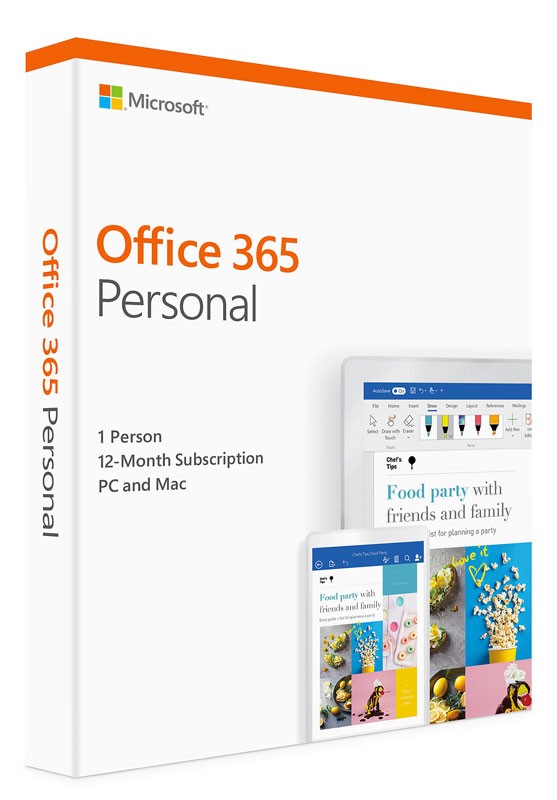
ตัวแพ็กเกจของ Office 365 จะมี 2 แบบด้วยกันคือ แบบ Personal สำหรับใช้งานได้ 1 บัญชี กับแบบ Home ที่สามารถแชร์สิทธิการใช้งานให้กับเพื่อนหรือคนในครอบครัวได้ นับตัวเราด้วยจะใช้ได้ถึง 6 คน โดยที่ทุกคนจะได้สิทธิเท่ากัน และเป็นส่วนตัวแยกจากกัน
จะเห็นได้เลยว่า ตัวบริการของ Office365 นั้นมีความยืดหยุ่น และออกแบบการใช้งานรับกับยุคปัจจุบันที่ทำงานบนหลากหลายอุปกรณ์ได้อย่างไร้รอยต่อ พร้อมใช้วิธีเปลี่ยนจากการซื้อขาดมาเป็นเช่าใช้ ทำให้บุคคลทั่วไปสามารถเข้าถึงได้ง่ายขึ้น
ติดตั้งง่าย ปลอดภัยหายห่วง ใช้งานได้แบบไร้กังวล
เป็นสิ่งแรกที่อยากบอกให้คนที่ใช้โปรแกรมออฟฟิศเถื่อนฉุกคิด นั่นคือ “ความปลอดภัย” เพราะบรรดาโปรแกรมเถื่อนที่นำมาติดตั้งนั้น สุ่มเสี่ยงมากที่เราจะโดนแอบฝังมัลแวร์หรือไวรัสมาด้วย ทั้งในตัวโปรแกรม หรือตัวแคร็ก เราไม่รู้ที่มาของโปรแกรมเถื่อนเหล่านี้ และคาดเดาไม่ได้เลยว่าจะมีอะไรสอดไส้ใส่มาบ้าง
ความเสียหายจากการที่คอมพิวเตอร์และข้อมูลของเราถูกคุกคามนั้น เป็นสิ่งที่ไม่สามารถประเมินค่าได้จริงๆ
แต่กับ Office365 นั้น เริ่มใช้งานได้ง่ายมากๆ เพียงแค่สมัครบัญชีของ Microsoft Account แล้วก็เข้าหน้า www.office.com/setup จัดการล็อคอิน แล้วนำเอา Key ที่ซื้อมากรอกเพื่อ Activate ตั้งค่าเริ่มต้นใช้งาน เพียงเท่านี้ก็พร้อมที่จะใช้งานแล้ว
OneDrive พื้นที่คลาวด์ให้ใช้ฟรี ใหญ่เบิ้มถึง 1TB
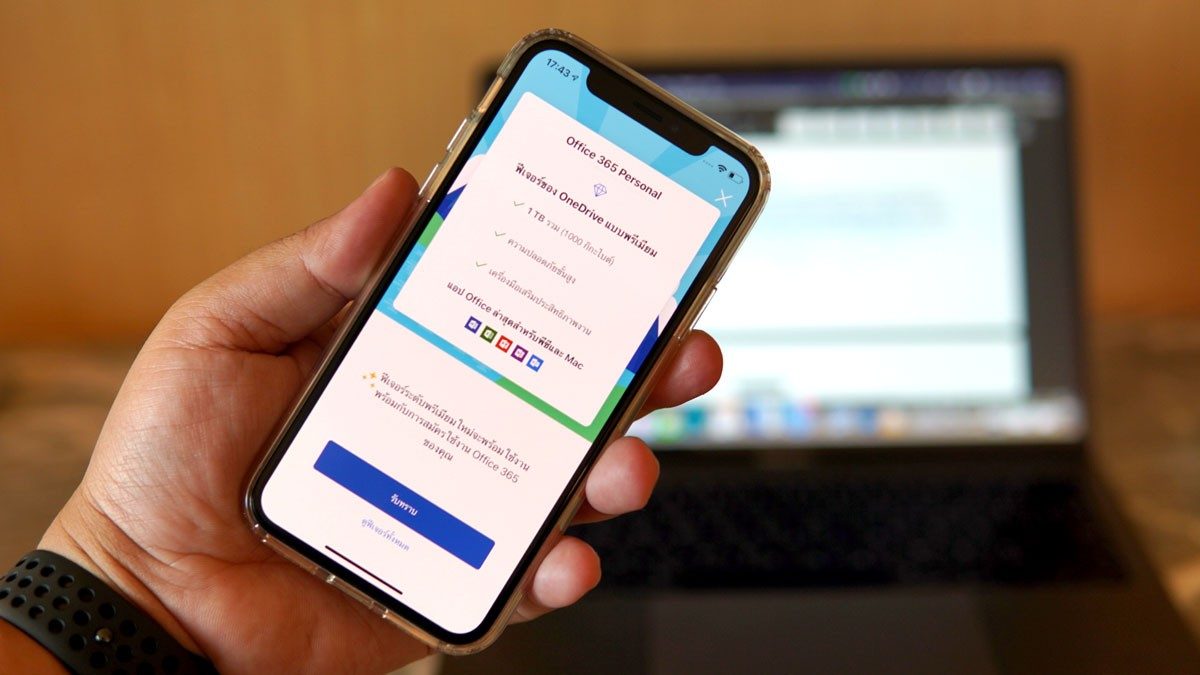
ถือเป็นสิ่งที่คุ้มค่ามากสำหรับผู้ใช้งาน Office365 ก็คือบริการคลาวด์บน OneDrive ที่ใช้เป็นตัวกลางเพื่อเก็บเอกสาร และเชื่อมต่อการใช้งานร่วมกับอุปกรณ์ต่างๆ โดยให้พื้นที่มามากถึง 1TB ซึ่งถ้าเทียบกับบริการรายอื่น พื้นที่ขนาดนี้มีค่าใช้จ่ายอย่างน้อยเดือนละ 200-300 บาทเลย แต่ Microsoft แถมให้ใช้กันฟรี
นอกจากนี้ตัว OneDrive ยังใช้เอาไว้สำหรับแชร์ไฟล์กับคนอื่นได้ด้วย ทำงานอยากจะส่งไฟล์ให้ลูกค้า บางทีก็ไม่ต้องส่งเป็นเมล์ แค่แชร์ไฟล์ส่งลิงค์ให้เข้ามาดู ตรวจเช็คหรือแก้ไขเองได้เลย
เรื่องความปลอดภัยก็หายห่วง มีระบบตรวจจับไวรัส มัลแวร์ แรนซัมแวร์ และใช้เป็นคลาวด์ไดร์ฟเพื่อแบ็คอัพข้อมูลเอกสาร รูปภาพ ฯลฯ จากทุกอุปกรณ์ทุกชนิดได้จากทุกที่ทุกเวลา
อยู่ที่ไหนก็ทำงานได้ ทั้งบนคอมพิวเตอร์ แท็บเล็ต และสมาร์ทโฟน
หลังจากเปิดใช้งาน Office365 กับบัญชี Microsoft ของเราเรียบร้อยแล้ว คราวนี้เราก็สามารถไปล็อคอินเพื่อใช้งานแบบ Full Function ตัวโปรแกรมนั้นมีให้ดาวน์โหลดติดตั้งบนคอมพิวเตอร์ได้ทั้งระบบ Windows และ Mac ส่วนการใช้งานบนแท็บเล็ต กับสมาร์ทโฟน ก็โหลดมาใช้ได้ทั้ง iOS, Android และ Windows Phone
การใช้งานข้ามแพลตฟอร์ม เชื่อมต่อกันผ่านคลาวด์ของ OneDrive เราสามารถเปิดใช้งานเอกสารต่างๆ ได้จากทุกอุปกรณ์
มีอัพเกรดฟีเจอร์ใหม่ๆ ให้ใช้ตลอด
เวลาที่ไมโครซอฟท์ปล่อย Microsoft Office เวอร์ชั่นใหม่ ผู้ใช้งานแบบ Office365 ก็จะได้สิทธิในการอัพเกรดได้เลยทันที โดยไม่ต้องเสียเงินเพิ่ม ตราบใดที่เรายังใช้งานเป็นสมาชิกอยู่ก็จะได้อัพเดททันที
อย่างในเวอร์ชั่นล่าสุดมีฟีเจอร์ Ink Editor ใน Word ใช้ปากกาเขียนหน้าจอ บันทึกลงเอกสารเพื่อคอมเมนท์, เน้นข้อความ เหมือนเราเขียนบนกระดาษจริงๆ และยังรองรับปากกาเพื่อวาดภาพใน Power Point ได้อีกด้วย

หรือในกรณีถ้าโปรแกรมมีปัญหา มีบั๊ก ก็จะได้อัพเดทใหม่ทันทีเช่นกัน ต่างกับการใช้งานของละเมิดลิขสิทธิ์ ที่ไม่ต้องหวังเรื่องอัพเดทอะไร เพราะการใช้งานต้องปิดอัพเดท ดังนั้นถ้ามีปัญหาคุณก็ต้องทนอยู่กับมันไปตลอด จนกว่าจะหาเวอร์ชั่นใหม่มาติดตั้งแทน
จะ Windows หรือ Mac ก็ไม่ใช่ปัญหาอีกต่อไป
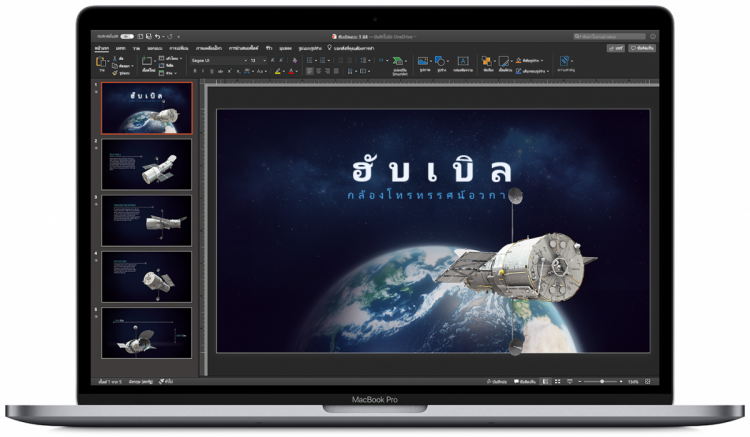
ปัญหาคลาสสิคที่กวนใจคนใช้งาน Mac มานานแสนนาน การได้ไฟล์เอกสาร Microsoft Office มาแล้วต้องทำงานต่อบน Mac เป็นเรื่องที่เหน็ดเหนื่อยมากๆ เพราะมีโอกาสที่เอามาเปิดด้วยโปรแกรมของทาง Apple แล้วจะมีความผิดเพี้ยน ตั้งแต่เรื่องฟอนท์, เลย์เอ้าท์ ฯลฯ
หลายคนที่ใช้ Mac แล้วต้องทำงานกับไฟล์ Microsoft Office ต้องแก้ปัญหา ลง Bootcamp เพื่อติดตั้ง Windows บน Mac สำหรับลงโปรแกรม Microsoft Office เพื่อใช้งานโดยเฉพาะ
ตัว Office365 นั้นทำให้การใช้งานเอกสาร ผ่านอุปกรณ์ที่ต่างแพลตฟอร์มได้อย่างไร้รอยต่อ และใช้งานได้ประสบการณ์ที่เหมือนกันทั้งหมด
สะดวกสบาย ทำงานเอกสารร่วมกันแบบเป็นทีม
การทำงานที่เป็นแบบ Cloud base ไม่ได้มีดีแค่การซิงค์ไฟล์ไปทำงานได้บนทุกแพลตฟอร์ม เราสามารถเชิญเพื่อนหรือคนอื่นมาทำงานบนเอกสารเดียวกัน ได้แบบเรียลไทม์ เป็นประโยชน์มากๆ จากแต่ก่อนต้องนั่งแยกทำงานกันคนละส่วนแล้วค่อยเอามารวมกัน คราวนี้เรา Invite เพื่อนเข้ามาช่วยแก้งานได้พร้อมๆ กัน
OneNote ช่วยให้การจดบันทึกเป็นเรื่องง่าย
อีกโปรแกรมที่มีแถมมาให้แล้วดีงามมากๆ OneNote มีไว้สำหรับใช้จดบันทึกทุกอย่าง โดยทำงานในรูปแบบคลาวด์เช่นกัน เราพิมพ์จดเล็คเชอร์บนสมาร์ทโฟน ก็จะถูกจัดเก็บไว้แล้วไปเปิดบนคอมเพื่อทำงานต่อได้เลย
ผมพอมาใช้ Office365 บน iPad Pro ที่มีปากกาเอาไว้จดได้ บอกเลยว่า OneNote กลายเป็นแอปจดบันทึกหลัก ที่เอาไว้จดงานได้สะดวกดีมากๆ
Office 365 ราคาไม่แพง! หาซื้อง่าย
เรื่องของราคา ตัวบริการ Office 365 รายปี แบบ Personal อยู่ที่ 2,190 บาท และแบบ Home ที่ 2,890 บาท
ลองมาหารค่าใช้จ่ายกันเล่นๆ แบบ Personal นั้นคิดค่าใช้จ่ายเฉลี่ยไม่ถึงวันละ 6 บาท ราคานี้แค่ขึ้นมอเตอร์ไซค์วินไปปากซอยยังไม่ได้เลย! ส่วนแบบ Home ถ้าเราไปชวนเพื่อนหรือคนในครอบครัวมาใช้และหารค่าใช้จ่ายกัน คิดแล้วเหลือแค่คนละ 500 กว่าบาทต่อปีเท่านั้นเอง!!
ส่วนจะหาซื้อที่ไหน เราแนะนำที่ Banana มีสาขาให้เลือกซื้อใกล้บ้านมากมายกว่า 300 แห่งทั่วประเทศ (เช็คสาขาได้ที่นี่) หรือจะเลือกซื้อผ่านช่องทางออนไลน์ก็ได้ที่ www.bnn.in.th สั่งซื้อในกรุงเทพฯ รอ 3 ชั่วโมงส่งถึงหน้าประตูบ้าน
อยากจะกระซิบว่า ที่ Banana มีโปรโมชั่นราคาพิเศษอยู่ด้วย ชนิดที่ว่าของเดิมที่ว่าคุ้มอยู่แล้ว จะยิ่งคุ้มมากกว่าเดิมขึ้นไปอีก